Índice
Se você receber a mensagem de erro "Task Manager has been disabled by your administrator", quando você tentar abrir o Windows Task Manager, significa que o seu computador está possivelmente infectado por um programa malware, ou que o seu administrador de rede aplicou esta restrição para evitar que você feche programas importantes que precisavam ser executados no seu computador (por exemplo, Antivírus ou Programas de Segurança).

Se o seu computador for um computador pessoal e não conseguir abrir o Gestor de Tarefas ou se a opção "Gestor de Tarefas" estiver em falta quando premir "Ctrl+Alt+Del" então provavelmente está infectado por um programa nocivo que desactivou o "Gestor de Tarefas" nas definições do Registo do Windows.
Neste tutorial você encontrará instruções detalhadas sobre como reativar o Task Manager no Windows 10, 8, 7 ou Vista OS.
Como corrigir:O Gestor de Tarefas foi desactivado pelo seu administrador.
Passo 1. Procure vírus e malwares no seu sistema.
O primeiro passo para resolver o erro "Task Manager has been disabled by your administrator", é limpar o seu sistema de vírus/malware, etc. Para essa tarefa siga as instruções neste guia: Como Verificar o Seu Computador à Procura de Vírus e Outros Programas Maliciosos.
Passo 2: Habilite o Gerenciador de Tarefas no Registro.
Depois de limpar seu computador de programas nocivos, é hora de habilitar o Gerenciador de Tarefas, usando o Editor de Registro.
1. Aberto Editor do registo. Para fazer isso:
1. pressione simultaneamente o botão Ganhe  + R para abrir a caixa de comando run.
+ R para abrir a caixa de comando run.
2. tipo regedit e imprensa Entre para abrir o Editor do Registro.
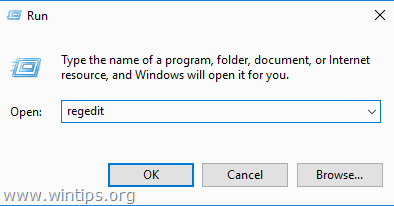
2. Navegue até esta tecla no painel da esquerda: *
- HKEY_LOCAL_MÁQUINAS_MÁQUINAS_OFTWARE_Microsoft_Windows_CurrentVersion_Policies_System
3. Agora olhe para o painel direito se você pode ver um valor DWORD nomeado: DesactivarTaskMgr Se assim for, então excluir esse valor a partir daí, ou modificar seus dados de valor para 0 .
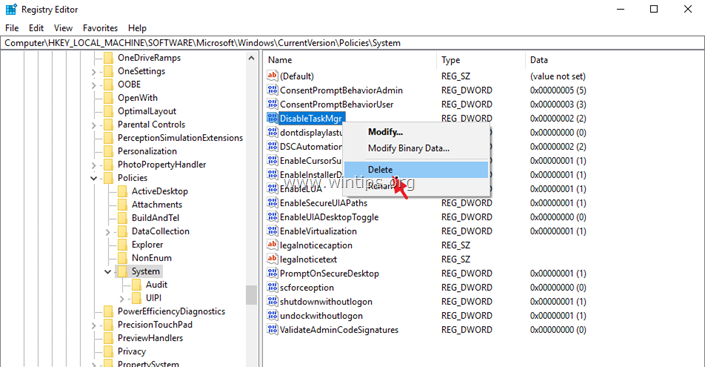
4. Finalmente realizar as mesmas ações (remover o DesactivarTaskMgr Valor DWORD ou modificar os seus dados de valor para 0 ) nas seguintes chaves de registo:
- HKEY_CURRENT_USER}Software Windows Versão Actual Sistema HKEY_USERS Por defeito Sistema HKEY_USERS Windows Versão Actual
5. Quando terminar, feche o editor do registo e reinicie o seu computador.
É isso! Diga-me se este guia o ajudou deixando o seu comentário sobre a sua experiência. Por favor, goste e partilhe este guia para ajudar os outros.

Andy Davis
O blog de um administrador de sistema sobre o Windows





